كل ما تريد معرفته عن الهارد (الساتا) 000( شرح بالصور )
صفحة 1 من اصل 1
 كل ما تريد معرفته عن الهارد (الساتا) 000( شرح بالصور )
كل ما تريد معرفته عن الهارد (الساتا) 000( شرح بالصور )

اليوم بكل الحب والتقدير أقدم لكم
شرح بالصور عن كل ما تريد معرفته عن الهارد (الساتا)
نبذة عن اقراص ساتا
اقراص ساتا عبارة عن جيل جديد من الاقراص الصلبة, ظهرت هذه الاقراص
بين عامي 2002-2003 لتختلف عن الاجيال السابقة بشكلها وميكانيكية عملها في نقل
المعلومات مستخدما آابل رفيع لنقل المعلومات و آابل أخر خاص لنقل الكهرباء.
صممت هذه الاقراص لنقل المعلومات بسرعة نظرية 1,5 غيغابت لكل ثانية. اصبح هذا التوع
من الاقراص شائعة الاستخدام وحلت محل الاقراص العادية نظرا لتفوقه على الاقراص العادية
في سرعتها وحداثتها فضلا عن ثمنها المساوي تقريبا لثمن الاقراص العادية
شكل قرص ساتا
يختلف شكل اقراص ساتا عن الاقراص العادية في مكان توصيل
كابل المعلومات وكابل الكهرباء فقط.

متطلبات ربط أقراص ساتا
1- كابل نقل المعلوماتيتميز هذا الكابل بانه رفيع وطوله لايتجاوز 1 متر

2- كابل الكهرباء
يتميز هذا الكابل برأس رفيع ذو 15 فتحة, حيث يستهلك اقراص ساتا
فولتية اقل من الاقراص العادية
3- فتحات الساتا في لوحة الام
لوحات الام الداعمة لاقراص ساتا تحتوي على هذه الفتحات
المبينة صورتها ادناه. تكون لون هذه الفتحات اسود , برتقالي او احمر اللون على الغالب
قسم من لوحات الام تحتوي على فتحتين ساتا وقسم على اربعة فتحات فما فوق.
بعد ربط قرص ساتا مع لوحة الام نحصل على الصورة التالية:
بيوس الساتا
الخطوة الثانية هي تعريف قرص الساتا في البيوس , حيث ان
لوحات الام الداعمة لتقنية ساتا تحتوي على بيوس ثاني يسمى ببيوس الساتا
والرايد لانه بعض اللوحات لاتتعرف على اقراص ساتا مباشرة من خلال البيوس
لذا يجب تعريفها بواسطة البيوس الثاني, اضف الى ذلك فان اغلب اللوحات تدعم
تقنية ساتا والرايد معا , لذا وجب وجود هذا النوع من البيوس في هذه اللوحات للتعرف
على اقراص ساتا وتفعيل نظام الرايد بعض اللوحات الام الجديدة تتعرف على اقراص
ساتا في البيوس الاول التابع للوحة , اما البيوس الثاني فهو مخصص لتقنية الرايد.
لكن يجب تفعيل خاصية الساتا في البيوس الاول حتى تتمكن اللوحة من التعرف على هذه الاقراص

وتختلف شكل بيوس الساتا والرايد من لوحة الى اخرى , آما في الصور ادناه


بعد اجراء عملية تعريف قرص الساتا في البيوس , نقوم بالخطوة الاخيرة
وهي تنصيب نظام الوندوزتنصيب نظام الوندوز على اقراص الساتا
عملية تنصيب نظام الوندوز يحتاج الى فلوبي ساتا , هذا الفلوبي يحتوي على
التعريفات الخاصة بانواع انظمة الوندوز , حيث ان وندوز الاآس بي مثلا لايتعرف على اقراص
ساتا مباشرة بمعنى ان النظام لايحتوي على تعريف قرص ساتا ونحصل على الصورة ادناه
اذا لم نمتلك فلوبي الساتا.

لذا وجب وجود هذا الفلوبي. عادة ترفق الشركة المصنعة للوحة الام
هذا الفلوبي مع اللوحة او ممكن تحميلها من موقع الشركة الصانعة للوحة الام.
لنتمكن من تحميل تعريف قرص ساتا من الفلوبي عند بداية اقلاع الكمبيوتر
من اسطوانة وندوز الاآس بي نضغط على مفتاحF6 سنحصل على الصورة ادناه :

لنحصل على الصورة ادناه: S هنا نضغط على مفتاح

سيتم قراءة الفلوبي تلقائيا وتظهر في الشاشة التعاريف الخاصة
لقرص الساتا. تختار التعريف الخاص للنظام المراد تنصيبه ثم تضغط
على مفتاح لتحصل على الصورة ادناه . ENTER
وبهذه الخطوة نكون قد عرفنا قرص ساتا على نظام الوندوز ثم تستمر
عملية تنصيب الوندوز بشكل عادي.
الاختبارات
استخدمت برنامج HD_SPEED لاختبار قرص ساتا ماكستور وعادى وكانت النتائج كما

نجد ان سرعة القراءة في قرص
ساتا و القرص العاديHDE133 تقريبا نفسها
لكن سرعة نقل البيانات في قرص ساتا اكبر
من القرص العادي اى ان اقراص ساتا يتغلب
على الاقراص العادي ,فى سرعه نقل البيانات
واخيرا فان نتائج الاختبار تعتمد على اللوحه الام والتعريف
الخاص بالساتا والرايد
أتمنا أن ينال الموضوع أعجابكم
وأن يستفيد منه من لا يعرف الكثير عن (الساتا)
 مواضيع مماثلة
مواضيع مماثلة» احترف تحديث الفيجا 777-888-999 بالصور
» شرح تحديث السترونج 4620ii بالصور
» شرح بالصور المتحركه للشيرنج مع الفيجا والفانتوم
» شرح بالصور لطريقة رفع الملفات على مواقع الرفع
» إهداء الى كل عشاق اسطوانة الصيانة (هيرن بوت سى دى ) شرح بالصور
» شرح تحديث السترونج 4620ii بالصور
» شرح بالصور المتحركه للشيرنج مع الفيجا والفانتوم
» شرح بالصور لطريقة رفع الملفات على مواقع الرفع
» إهداء الى كل عشاق اسطوانة الصيانة (هيرن بوت سى دى ) شرح بالصور
صفحة 1 من اصل 1
صلاحيات هذا المنتدى:
لاتستطيع الرد على المواضيع في هذا المنتدى


